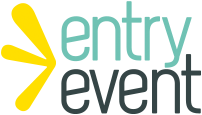Systemet kan hantera prislistor för olika inloggade kunder. Genom att logga in i webbshopen med ett fördefinierat användarkonto, blir avtalspriser eller rabatterade priser synliga för användaren. Inga rabattkoder behöver användas och ni får möjlighet att fakturera kunden direkt för dessa köp. I exemplet nedan skapar vi en prislista för ett partnerhotell.
1. Skapa prislista
2. Konfigurera webbshop
3. Skapa användarkonto
I Admin, gå till Kunder > Skapa kund > Ny kund, privatperson. Det måste registreras som ett personkonto för att använda till inloggning.
Fyll i förnamn, efternamn och e-postadress, t ex såhär:
Kryssa i rutan för "Skapa ett användarkonto för kunden". Kunden får då ett mail med en länk, där de kan sätta ett eget lösenord som de sedan använder tillsammans med angiven e-postadress för att logga in i webbshopen.
4. Skapa företagsprofil
Gå sedan till Kunder > Skapa kund > Ny kund, företag.
Fyll i org.nummer och namn (resterande fält är frivilliga).
När företagsprofilen sparats tas man till profilsidan - navigera vill fliken "Prislista".
Leta upp önskad prislista i listan och tryck Tilldela.
Gå sedan till fliken "Relationer". Välj "Fakturering" som syfte och sök upp den kundprofil som skapades i steg 3, sök på e-postadressen (sökningen kan ta några sekunder om ni har ett stort system med många registrerade kunder).
Markera användarkontot (tryck i den runda rutan till vänster om namn och bild) och tryck Lägg till.
Nu kan kunden logga in i webbshopen och de kommer då se rätt avtalspriser enligt sin prislista. Betalning kan de göra precis som vanligt, eller genom att välja faktura i kassan - då behöver de ange en fakturareferens. Sedan hanterar ni fakturor som vanligt i systemet.